Lecteur ebook
Autres lecteurs (Windows 8/10 - Android) :
- Windows Store : lecteurs ebook
- Applications Android : Readers : Google Play Livres, Kindle, Kobo
- Applications Android : Readers - ebook - PDF - BD
Livres numériques :
- Livres numériques (ebooks) : Formats, DRM, logiciels
- Téléchargement de livres numériques - ebooks gratuits
- Ebooks sur Windows et l'informatique
Liseuses :
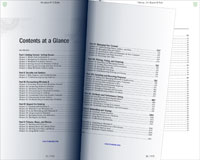
 Lecteur ebook
:
Lecteur ebook
:
Pour lire des ebooks, il faut considérer plusieurs points :
Le matériel :
Liseuse :
- Kobo de Fnac = lit toutes sortes de formats
- Kindle d'Amazon = format propriétaire (.mobi), nécessite de créer un compte sur le site Amazon.
Tablette ou smartphone :
Selon le modèle, le système d'exploitation est différent :
- IOS (iPad et iPhone)
- Android : voir ma page : Android : Readers : Google Play Livres, Kindle, Kobo
- Windows Phone
Ordinateur :
- Windows
- Windows 8/10 : voir ma page : Windows Store : Applications ebook
- Mac OS X
Le format des ebooks :
| format | utilisation |
| format le plus accessible puisque Adobe Reader est présent sur la majorité des ordinateurs | |
| ePub | format "libre" à privilégier |
| mobi | format propriétaire d'Amazon Kindle |
Et d'autres formats, particulièrement des formats de BD (exemple .cbz)
 Adobe Reader
:
Adobe Reader
:
L'idéal pour débuter.
Adobe Reader (ou autre lecteur de fichiers PDF) est installé d'origine sur la plupart des ordinateurs.
C'est la solution la plus pratique pour lire des ebooks sur Windows
- télécharger des ebooks au format PDF. Exemple sur le site : http://www.ebooksgratuits.com/
- utiliser Adobe Reader pour les lire
 Calibre :
Calibre :
Indispensable et gratuit.
Calibre permet de classer, convertir et synchroniser les ebooks sur différentes plateforme.
Il reconnaît une multitude de formats, notamment le format Amazon / Kindle : .mobi
Site officiel :
http://calibre-ebook.com/
Télécharger Calibre sur le site officiel :
http://calibre-ebook.com/download
Trois versions pour Windows :
- Windows,
- Windows 64 bits
- Application portable (mais ne s'installe pas partout...)
Calibre existe également pour Mac OS X et Linux
Voir aussi :
Libellules.ch - Calibre : tout pour vos e-books
Installation :
Lors de l'installation, on a la possibilité de choisir un dossier différent.
Attention : il faut que le dossier soit vide.
Calibre va ensuite y mettre tous les livres qu'on aura ouvert, en créant des sous-dossiers, en ajoutant des fichiers, des images, etc.
Prévoir de la place...
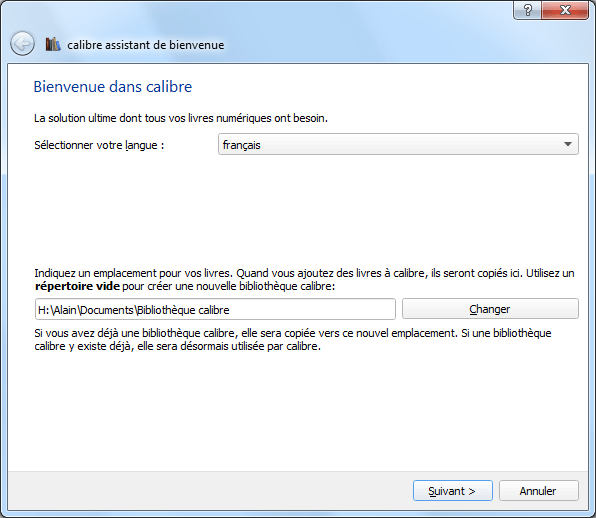
Si on dispose d'une liseuse, on peut la sélectionner.
Sinon, cliquer sur Suivant
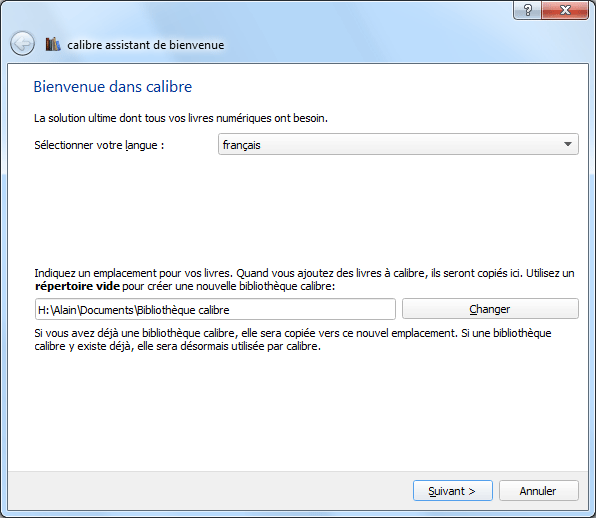
Utilisation :
Calibre peut ouvrir les fichiers .ePub. Pour les fichiers PDF, c'est Adobe Reader qui se lance, et pour les CBZ, c'est Icecream Ebook Reader (s'il est installé).
Calibre permet essentiellement de convertir.
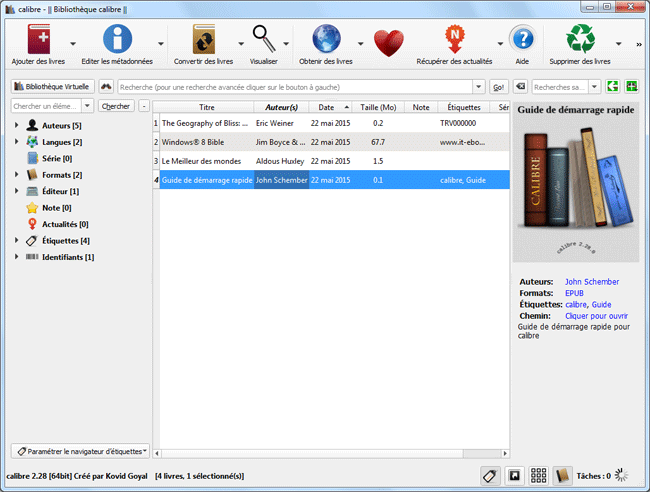
 Icecream Ebook Reader
:
Icecream Ebook Reader
:
Site officiel :
http://icecreamapps.com/fr/Ebook-Reader/
Voir aussi :
Libellules.ch - Icecream Ebook Reader
Installation :
Lors de l'installation Icecream Ebook Reader propose d'être l'application par défaut pour ouvrir les fichiers : .EPUB, .FB2, .MOBI, .CBR et .CBZ
- cliquer sur Suivant
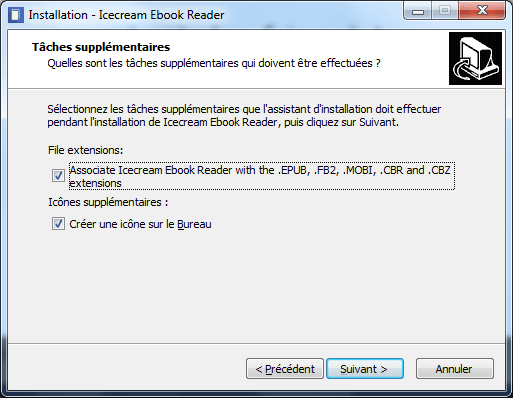
- cliquer sur "Settings" pour mettre le logiciel en français
Il ne reste plus qu'à ajouter des livres à la bibliothèque
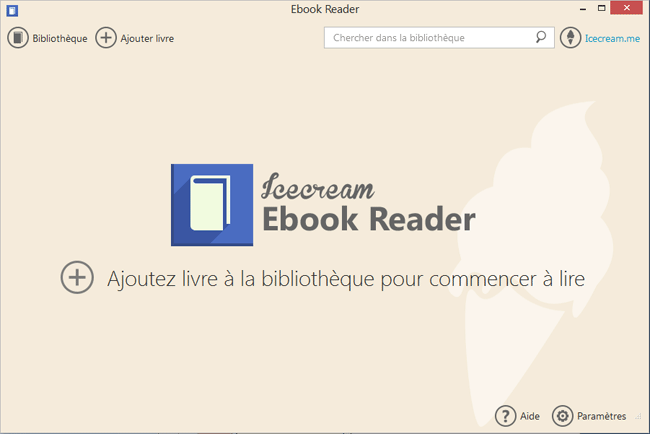
Utilisation :
Bibliothèque :
- cliquer sur "Ajouter livre" pour ajouter des livres à la bibliothèque
- double-cliquer sur un livre pour le consulter
Remarquer les différentes possibilités de classement
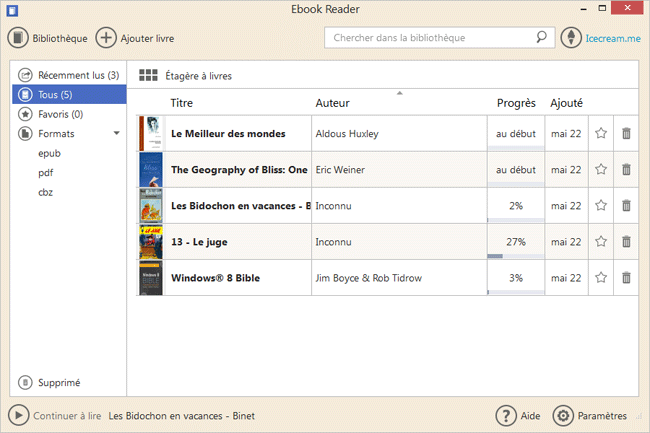
Consultation :
- double-cliquer sur le texte pour afficher la page en plein écran
(dommage qu'il n'y ait pas la possibilité de choisir la taille de la fenêtre)
- utiliser les touches fléchées pour se déplacer dans le livre
(dommage qu'on ne puisse le faire à la souris, et qu'il n'y ait pas de curseur pour accéder directement à un passage du livre)
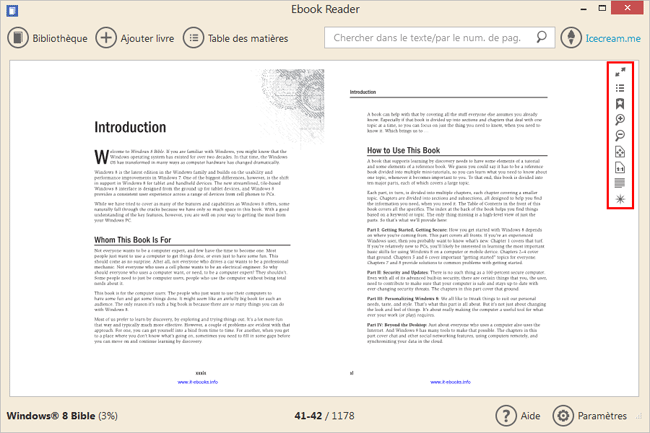

Télécharger applications, livres, films.

